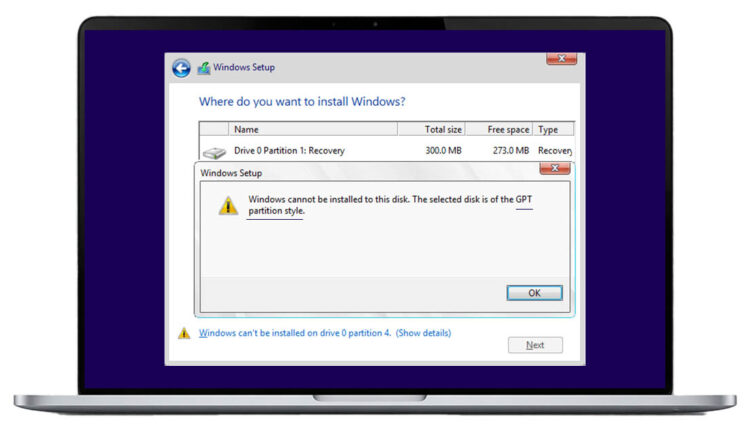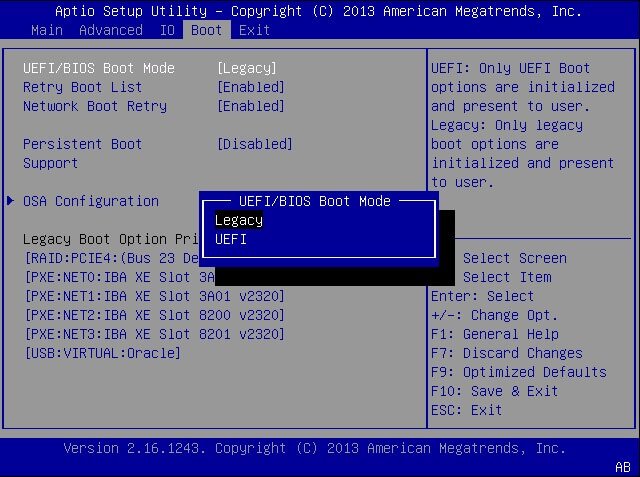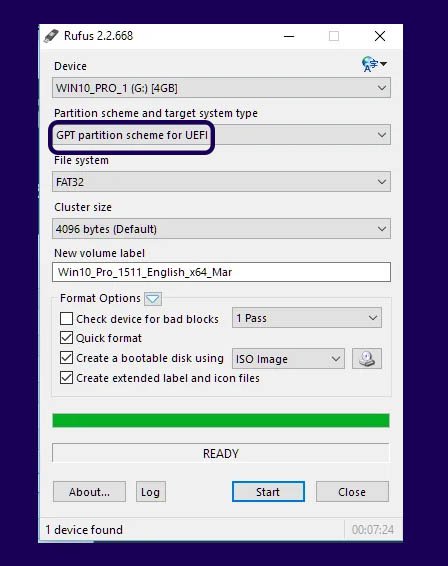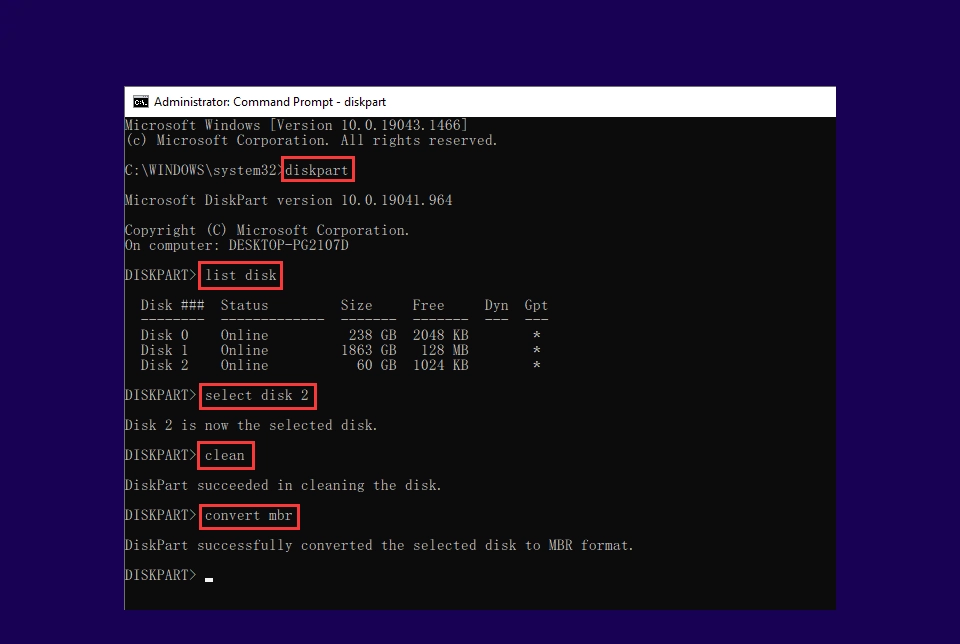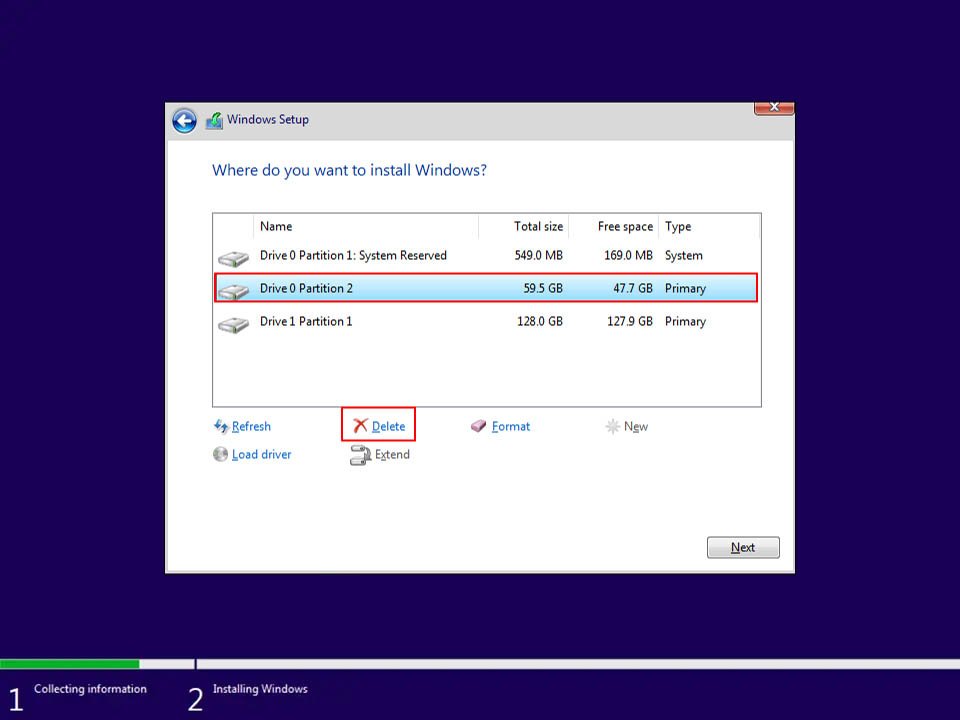حل مشكلة GPT Partition Style و MBR عند تثبيت ويندوز 10 و 11: دليل شامل
لا شيء يثير الإحباط أكثر من أن تبدأ بتثبيت نظام تشغيل جديد لويندوز 10 أو 11، لتتفاجأ برسالة خطأ توقف العملية تمامًا: “Windows cannot be installed to this disk. The selected disk is of the GPT partition style” أو “The selected disk has an MBR partition table”. هذه المشاكل المحبطة تشير إلى عدم توافق أساسي بين نمط تقسيم القرص الصلب الخاص بك (GPT أو MBR) ووضع الإقلاع (UEFI أو Legacy BIOS) الذي يستخدمه جهاز الكمبيوتر الخاص بك.
قد تظن أنك وصلت إلى طريق مسدود، لكن الحقيقة أن هذه المشكلة شائعة ولها حلول واضحة ومباشرة. في هذا الدليل الشامل من “مجنون كمبيوتر”، سنأخذ بيدك خطوة بخطوة لتفهم جذور هذه الأخطاء، ونقدم لك حلولاً عملية لكلا رسالتي الخطأ، سواء كنت تثبت ويندوز 10 أو ويندوز 11، وسواء كانت المشكلة قبل تحضير فلاشة التثبيت أو ظهرت أثناء عملية التثبيت نفسها. هدفنا هو مساعدتك على إكمال تثبيت ويندوز بنجاح وبأقل قدر من المتاعب.
الحل السريع: مشاكل GPT/MBR أثناء تثبيت ويندوز
إذا كنت تواجه مشكلة “القرص المحدد بنمط GPT” أو “القرص المحدد بجدول أقسام MBR” أثناء تثبيت ويندوز 10 أو 11، إليك أبرز الحلول:
- تغيير وضع الإقلاع (Boot Mode) في الـ BIOS/UEFI: اضبطه على UEFI إذا كان القرص GPT، أو Legacy/CSM إذا كان القرص MBR.
- استخدام Diskpart في موجه الأوامر (Shift + F10): قم بمسح القرص (clean) ثم تحويله إلى النمط المطلوب (convert gpt أو convert mbr).
- حذف جميع الأقسام أثناء التثبيت: اسمح لويندوز بتهيئة القرص تلقائيًا بالنمط الصحيح بعد حذف الأقسام الموجودة.
للتفاصيل الكاملة والخطوات المنهجية المصورة لكل حل، تابع القراءة في الأقسام التالية من هذا الدليل الشامل.
أولاً: فهم المشكلة: GPT و MBR وأخطاء التوافق
لفهم سبب ظهور رسائل الخطأ مثل “The selected disk is of the GPT partition style” أو “The selected disk has an MBR partition table” أثناء تثبيت ويندوز، يجب أولاً أن نتعرف على نوعي جداول تقسيم الأقراص الرئيسية: MBR و GPT، وكيف يرتبطان بوضع الإقلاع (Boot Mode) في جهاز الكمبيوتر الخاص بك.
1. ما هو MBR (Master Boot Record)؟
MBR هو نمط تقسيم أقدم وأكثر تقليدية للأقراص الصلبة.
- يدعم أقراص تخزين بحجم يصل إلى 2 تيرابايت (2TB) كحد أقصى.
- يسمح بوجود ما يصل إلى أربعة أقسام أساسية (Primary Partitions) على القرص.
- يتوافق بشكل أساسي مع وضع الإقلاع
Legacy BIOS.
2. ما هو GPT (GUID Partition Table)؟
GPT هو نمط تقسيم أحدث وأكثر تطورًا مصمم للتغلب على قيود MBR.
- يدعم أقراص تخزين أكبر من 2 تيرابايت بكثير.
- يسمح بإنشاء ما يصل إلى 128 قسمًا أساسيًا على القرص.
- يتوافق بشكل أساسي مع وضع الإقلاع
UEFI (Unified Extensible Firmware Interface). - يوفر ميزات إضافية مثل تحسين فحص الأخطاء (CRC) ومرونة أكبر في إدارة الأقسام.
- ملاحظة هامة: نظام التشغيل ويندوز 11 يتطلب قرصًا بنمط GPT ووضع إقلاع UEFI مع تمكين Secure Boot.
3. لماذا تظهر رسالة الخطأ؟ (عدم التوافق بين نمط تقسيم القرص ووضع الإقلاع)
تظهر رسائل الخطأ هذه بسبب عدم توافق (Mismatch) بين نمط تقسيم القرص الصلب الذي تحاول تثبيت ويندوز عليه، ووضع الإقلاع الذي تم ضبط جهاز الكمبيوتر الخاص بك عليه في إعدادات الـ BIOS/UEFI.
- رسالة “The selected disk is of the GPT partition style” (القرص المحدد بنمط GPT):
- تظهر هذه الرسالة غالبًا عندما تحاول تثبيت ويندوز على قرص صلب مهيأ بنمط GPT، بينما جهاز الكمبيوتر الخاص بك مضبوط على وضع الإقلاع Legacy BIOS أو CSM (Compatibility Support Module). Legacy BIOS لا يمكنه التثبيت على قرص GPT.
- رسالة “The selected disk has an MBR partition table” (القرص المحدد بجدول أقسام MBR):
- تظهر هذه الرسالة عندما تحاول تثبيت ويندوز على قرص صلب مهيأ بنمط MBR، بينما جهاز الكمبيوتر الخاص بك مضبوط على وضع الإقلاع UEFI.
أسباب أخرى محتملة لظهور هذه الأخطاء:
- مشكلة في تنسيق القرص أو تلفه: قد يكون القرص المستهدف للتثبيت تالفًا جزئيًا أو به مشاكل في هيكل التنسيق.
- وسائط تثبيت ويندوز معطوبة أو غير مهيأة بشكل صحيح: قد تكون فلاشة الـ USB أو قرص الـ DVD الخاص بالتثبيت تالفة، أو لم يتم إعدادها لتدعم وضع الإقلاع الصحيح (UEFI أو Legacy).
- تضارب في إعدادات الـ BIOS/UEFI: أحيانًا، تكون هناك إعدادات أخرى في الـ BIOS/UEFI تمنع التوافق، مثل تمكين “Secure Boot” مع قرص MBR، أو العكس.
ثانياً: الحلول قبل بدء التثبيت: تهيئة بيئة تثبيت الويندوز بشكل صحيح
قبل أن تبدأ عملية تثبيت ويندوز، يمكنك اتخاذ خطوات استباقية لتهيئة بيئة جهازك ووسائط التثبيت لضمان التوافق وتجنب ظهور رسائل أخطاء تقسيم القرص. هذه الحلول تركز على تعديل الإعدادات دون الحاجة إلى التلاعب بالقرص الصلب مباشرة.
1. تغيير وضع الإقلاع (Boot Mode) في الـ BIOS/UEFI
يُعد تغيير وضع الإقلاع في إعدادات اللوحة الأم هو الحل الأول والأكثر شيوعًا لمعالجة مشاكل التوافق بين نمط تقسيم القرص (GPT/MBR) ووضع الإقلاع.
- الوصول إلى الـ BIOS/UEFI: أعد تشغيل جهاز الكمبيوتر الخاص بك. بمجرد بدء التشغيل، اضغط بشكل متكرر على المفتاح الصحيح للدخول إلى إعدادات الـ BIOS/UEFI. المفتاح يختلف باختلاف الشركة المصنعة للوحة الأم أو الجهاز، ولكنه غالبًا ما يكون
F2، Del، F12، أو Esc. - الحالة 1: القرص بنمط GPT وتريد التثبيت عليه (الخطأ هو “The selected disk has an MBR partition table”): إذا كان قرصك الصلب مهيأ بنمط GPT، أو كنت تخطط لتثبيت ويندوز 11 (الذي يتطلب GPT)، فيجب عليك التأكد من أن وضع الإقلاع في الـ BIOS/UEFI مضبوط على UEFI Mode (يُشار إليه أحيانًا بـ EFI).
- ابحث عن خيارات مثل “Boot Mode” أو “Boot Option” أو “CSM” (Compatibility Support Module) ضمن إعدادات الـ BIOS/UEFI.
- قم بتعطيل (Disable) خيار “Legacy” أو “CSM” وتفعيل (Enable) خيار “UEFI”.
- نصيحة لويندوز 11: تأكد أيضًا من تفعيل خياري “Secure Boot” و “Fast Boot” إذا كانا متاحين ومطلوبين لتثبيت ويندوز 11 بشكل سليم.
- الحالة 2: القرص بنمط MBR وتريد التثبيت عليه (الخطأ هو “The selected disk is of the GPT partition style”): إذا كان قرصك الصلب مهيأ بنمط MBR، فيجب عليك التأكد من أن وضع الإقلاع في الـ BIOS/UEFI مضبوط على Legacy Mode (أو قد يُسمى “BIOS Mode” أو “CSM Mode”).
- ابحث عن خيارات “Boot Mode” أو “Boot Option” وقم بتفعيل “Legacy” أو “CSM” وتعطيل “UEFI”.
- حفظ التغييرات: بعد إجراء التعديلات اللازمة، تأكد من حفظ التغييرات والخروج من إعدادات الـ BIOS/UEFI. غالبًا ما يتم ذلك بالضغط على مفتاح F10، ثم تأكيد الحفظ والخروج.
2. إعداد وسائط تثبيت ويندوز (USB/DVD) بشكل صحيح
يجب أن تتوافق وسائط تثبيت ويندوز (فلاشة USB أو قرص DVD) مع وضع الإقلاع الذي تنوي استخدامه (UEFI أو Legacy BIOS). يمكن إعدادها باستخدام أدوات مثل Rufus أو Windows Media Creation Tool.
- لأقراص GPT / وضع UEFI:
- عند استخدام أداة مثل Rufus أو Windows Media Creation Tool لإنشاء فلاشة التثبيت، تأكد من اختيار “GPT” كـ “Partition scheme” (نمط القسم).
- اختر “UEFI (non CSM)” كـ “Target system” (النظام المستهدف) إن وجد هذا الخيار.
- تأكد من أن نظام الملفات لـ USB هو FAT32.
- لأقراص MBR / وضع Legacy BIOS:
- عند استخدام أداة مثل Rufus، اختر “MBR” كـ “Partition scheme” (نمط القسم).
- اختر “BIOS (or UEFI-CSM)” كـ “Target system” (النظام المستهدف).
- يمكن أن يكون نظام الملفات NTFS.
شرحنا بالتفصيل خطوة بخطوة في مقالنا المخصص ( دليلك الشامل لإنشاء فلاشة تثبيت ويندوز 10/11) يمكنكم إتباع الخطوات حسب نظام الملفات الذي ستستخدمه.
ثالثاً: الحلول أثناء عملية التثبيت: التعامل مع الخطأ مباشرة (حلول تتضمن عادةً فقدان البيانات!)
إذا ظهرت لك رسالة الخطأ GPT Partition Style أثناء عملية تثبيت ويندوز، فهذه الحلول تسمح لك بمعالجة المشكلة مباشرة من بيئة التثبيت. لكن من الضروري جدًا أن تعلم أن هذه الطرق ستؤدي إلى مسح جميع البيانات الموجودة على القرص الصلب المستهدف. لذا، تأكد من عمل نسخة احتياطية لملفاتك الهامة قبل المتابعة بأي من هذه الخطوات.
1. تحويل القرص باستخدام موجه الأوامر (Diskpart – الطريقة الأكثر شيوعًا وفعالية)
تُعد أداة Diskpart من أقوى الأدوات المدمجة في ويندوز لإدارة الأقراص، ويمكن استخدامها لتحويل نمط القرص عن طريق مسحه بالكامل.
- افتح نافذة موجه الأوامر: أثناء وجودك في شاشة تثبيت ويندوز (عادةً شاشة اختيار اللغة والمنطقة)، اضغط على مفتاحي Shift + F10 معًا لفتح نافذة موجه الأوامر (Command Prompt).
- ابدأ أداة Diskpart: اكتب الأمر diskpart ثم اضغط Enter.
- اعرض الأقراص المتاحة: اكتب الأمر list disk ثم اضغط Enter. ستظهر لك قائمة بجميع الأقراص المتصلة بجهازك.
- انتبه جيدًا لعمود “Gpt” أو “Size” لتحديد القرص الصلب الذي تريد تثبيت ويندوز عليه. القرص الذي عليه علامة النجمة * تحت عمود “Gpt” هو قرص بنمط GPT، والآخر MBR.
- حدد القرص المستهدف: اكتب الأمر select disk X (حيث X هو رقم القرص الذي حددته في الخطوة السابقة). اضغط
Enter.
تأكد من اختيار القرص الصحيح لتجنب مسح بيانات من قرص آخر عن طريق الخطأ. - امسح جميع البيانات والأقسام من القرص: اكتب الأمر clean ثم اضغط Enter.
هذا الأمر سيمسح جميع البيانات والأقسام من القرص المحدد بشكل نهائي. - حوّل نمط القرص:
- لتحويل MBR إلى GPT (إذا كنت تواجه خطأ “The selected disk has an MBR partition table” أو تريد تثبيت ويندوز 11): اكتب الأمر convert gpt ثم اضغط Enter.
- لتحويل GPT إلى MBR (إذا كنت تواجه خطأ “The selected disk is of the GPT partition style” أو جهازك لا يدعم UEFI): اكتب الأمر convert mbr ثم اضغط Enter.
- اخرج من Diskpart: اكتب exit ثم اضغط Enter.
- أغلق موجه الأوامر: اكتب exit مرة أخرى ثم اضغط Enter.
- تابع عملية التثبيت: الآن، ارجع إلى نافذة تثبيت ويندوز، انقر على زر “تحديث” (Refresh) لترى المساحة غير المخصصة (Unallocated Space) الجديدة التي ظهرت. اختر هذه المساحة وتابع التثبيت بشكل طبيعي.
2. حذف جميع الأقسام وإعادة الإنشاء (تلقائيًا بواسطة ويندوز)
هذه الطريقة أبسط وتؤدي نفس الغرض في تهيئة القرص بالنمط الصحيح (مع مسح البيانات أيضًا)، وهي مناسبة إذا كنت لا ترغب في استخدام سطر الأوامر.
- في شاشة اختيار مكان التثبيت: أثناء عملية تثبيت ويندوز، عندما تصل إلى شاشة “أين تريد تثبيت Windows؟” (Where do you want to install Windows?)، ستظهر لك قائمة بجميع الأقسام الموجودة على أقراصك.
- احذف جميع الأقسام: حدد كل قسم (Partition) موجود على القرص الصلب الذي تريد تثبيت ويندوز عليه، واضغط على خيار “حذف” (Delete). كرر هذه العملية لكل قسم على هذا القرص حتى يصبح القرص بالكامل عبارة عن “مساحة غير مخصصة” (Unallocated Space).
- تابع التثبيت: بعد مسح كل الأقسام، حدد “المساحة غير المخصصة” التي ظهرت. انقر على زر “التالي” (Next). سيقوم ويندوز تلقائيًا بتهيئة القرص بالنمط الصحيح الذي يتوافق مع وضع الإقلاع الحالي لجهازك (GPT إذا كنت في وضع UEFI، أو MBR إذا كنت في وضع Legacy BIOS) وإنشاء الأقسام اللازمة للمتابعة.
رابعاً: حلول متقدمة (قد تتضمن أدوات طرف ثالث – مع إشارة إلى فقدان/عدم فقدان البيانات)
بينما تُعد الطرق المذكورة سابقاً فعالة للغاية في حل مشكلات توافق GPT/MBR، إلا أنها غالبًا ما تتطلب مسح البيانات من القرص المستهدف. ولكن ماذا لو كنت ترغب في تغيير نمط القرص دون فقدان ملفاتك الثمينة؟ هنا يأتي دور برامج إدارة الأقسام المتخصصة التابعة لجهات خارجية.
تحويل نمط القرص إلى GPT/MBR بدون فقدان البيانات (باستخدام برامج إدارة أقراص خارجية)
إذا كانت أولويتك هي الحفاظ على بياناتك عند التحويل بين نمطي GPT و MBR، فستحتاج إلى استخدام برامج إدارة أقسام متخصصة وبيئة ويندوز. هذه الأدوات مصممة للتعامل مع هياكل الأقراص بمرونة أكبر.
من أشهر وأكثر هذه البرامج فعالية:
- EaseUS Partition Master: يُعد هذا البرنامج أحد الخيارات الرائدة التي توفر ميزة تحويل القرص من MBR إلى GPT أو العكس مباشرة من واجهته الرسومية السهلة الاستخدام. يتيح لك هذا التحويل دون الحاجة إلى حذف الأقسام أو فقدان البيانات.
- AOMEI Partition Assistant: برنامج شهير آخر يقدم إمكانيات مشابهة وقوية لإدارة الأقسام، بما في ذلك التحويل بين MBR و GPT دون فقدان البيانات .
ملاحظة هامة: على الرغم من أن هذه الأدوات توفر إمكانية التحويل بدون فقدان البيانات، إلا أنها غالبًا ما تكون مدفوعة أو تقدم هذه الميزة في إصداراتها الاحترافية المدفوعة. كما أنها قد تتطلب منك إنشاء قرص قابل للإقلاع (Bootable Media) لهذه البرامج لتنفيذ العملية، خاصة إذا كان نظام التشغيل الحالي لا يقلع بسبب مشكلة في القرص نفسه. الأهم من ذلك، تأكد دائمًا من عمل نسخة احتياطية لبياناتك الهامة قبل استخدام أي أداة لإدارة الأقسام، فالحوادث غير المتوقعة قد تحدث.
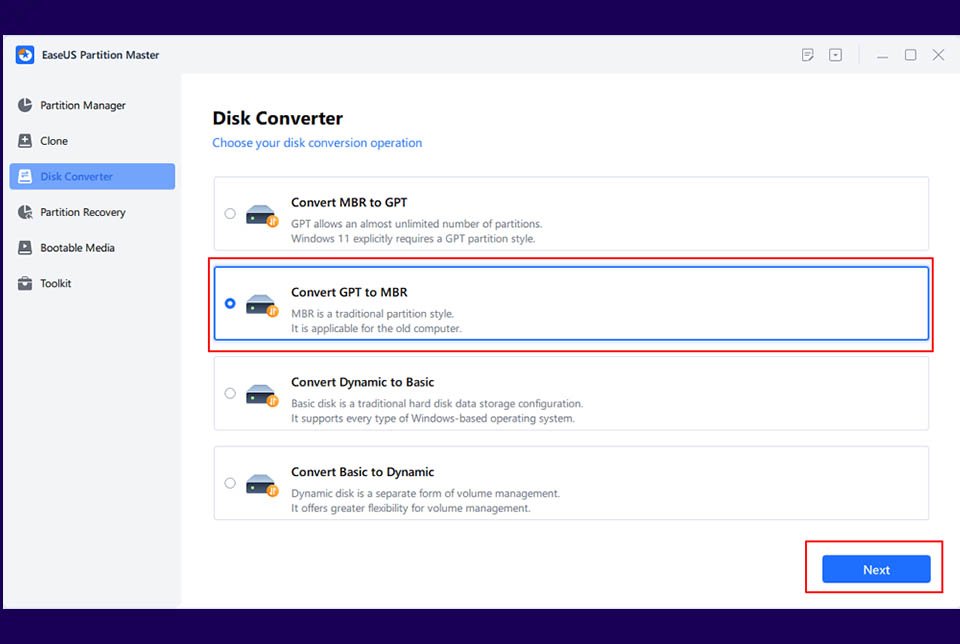
لمزيد من المعلومات حول هذه البرامج وغيرها من الأدوات التي تساعدك في إدارة أقراص التخزين والتحكم بها بكفاءة، يمكنك الاطلاع على مقالنا: افضل برامج تقسيم الهارد واقراص التخزين والتحكم بها.
خامساً: أسئلة شائعة (FAQ)
ستجد هنا إجابات لبعض الأسئلة المتكررة حول أنماط أقسام الأقراص ومشكلات التثبيت:
- هل يمكنني التحويل بين GPT و MBR بدون فورمات؟
نعم، يمكن ذلك باستخدام برامج إدارة الأقسام المتخصصة التابعة لجهات خارجية مثل EaseUS Partition Master أو AOMEI Partition Assistant. ولكن هذه الأدوات غالبًا ما تكون مدفوعة أو تقدم هذه الميزة في إصداراتها الاحترافية. - هل Windows 11 يتطلب GPT؟
نعم، يتطلب ويندوز 11 قرصًا بنمط GPT، بالإضافة إلى وضع إقلاع UEFI وتمكين Secure Boot في إعدادات الـ BIOS/UEFI. - هل يجب أن أستخدم GPT أم MBR؟
يوصى بشدة باستخدام GPT للأنظمة الحديثة وأقراص التخزين التي تتجاوز 2 تيرابايت، وهو النمط المطلوب لويندوز 11. أما MBR فهو مناسب للأجهزة القديمة جدًا أو لأقراص التخزين التي لا تتجاوز 2 تيرابايت. - ماذا لو لم أجد خيار UEFI في الـ BIOS الخاص بي؟
إذا لم تجد خيار UEFI في إعدادات الـ BIOS، فهذا يعني غالبًا أن جهاز الكمبيوتر الخاص بك قديم ولا يدعم وضع UEFI. في هذه الحالة، يجب عليك استخدام وضع Legacy BIOS (أو CSM) وتثبيت ويندوز على قرص بنمط MBR.
الخاتمة
إن فهم الفروقات بين أنماط الأقسام GPT و MBR، وكيفية توافقها مع أوضاع الإقلاع UEFI و Legacy BIOS، هو مفتاح حل العديد من المشكلات المحبطة التي قد تواجهها أثناء تثبيت ويندوز 10 أو 11. لقد رأيت أن رسائل الخطأ التي تبدو معقدة يمكن معالجتها بخطوات واضحة، سواء بتغيير إعدادات الإقلاع أو بإعادة تهيئة القرص.
تذكر دائمًا تطبيق الحلول بعناية فائقة، خاصة تلك التي تتضمن استخدام موجه الأوامر أو مسح البيانات. فهم السبب الجذري للمشكلة سيقودك دائمًا إلى الحل الصحيح بأقل جهد. لا تدع هذه الأخطاء توقفك؛ فمع القليل من الصبر والمعرفة، ستتمكن من إكمال تثبيت نظام التشغيل بنجاح.
هل واجهت هذه المشاكل من قبل؟ وما هو الحل الذي نجح معك؟ شاركنا تجربتك ونصائحك في قسم التعليقات أدناه!
مقالات متعلقة من ترشيح الكاتب: